Google sikkerhedskopierer automatisk dine tekster, men hvis du har brug for mere kontrol over, hvor de er gemt og ønsker at starte en manuel sikkerhedskopi, skal du stole på en alternativ tjeneste. Heldigvis er der masser af muligheder tilgængelige gratis, og det er nemt at konfigurere tingene.
Produkter, der bruges i denne vejledning
- Gem alt: SMS-sikkerhedskopiering og gendannelse (Gratis i Google Play Butik)
Sådan sikkerhedskopieres automatisk dine SMS-beskeder til Google Drev
Google har inkluderet en praktisk sikkerhedskopieringstjeneste til SMS-beskeder og meget mere, der bruger Google Drev at gemme sikkerhedskopier af alle dine personlige data, så de er tilgængelige til gendannelse, når du skifter til en ny telefon. Ulempen er, at dataene er begrænset til Google Drev, ældre sikkerhedskopier slettes over tid, og du kan ikke gendanne en ældre sikkerhedskopi på din telefon, som du vil.
- Stryg nedad fra toppen for at vise meddelelsesskygge.
- Tryk på Indstillinger ikon.
-
Stryg op for at komme til bunden af siden med indstillinger.
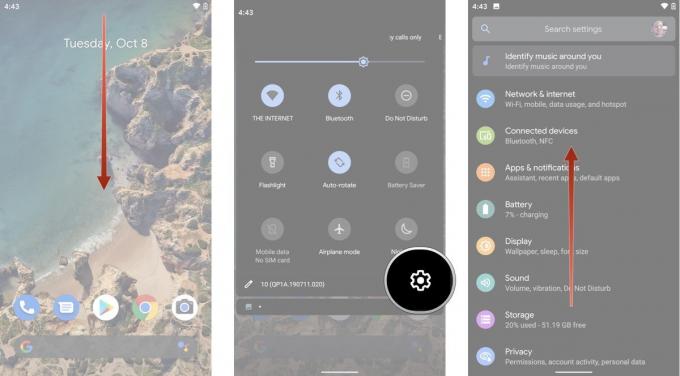 Kilde: Android Central
Kilde: Android Central - Tryk på Google.
- Tryk på Backup.
-
Tryk på Backup nu
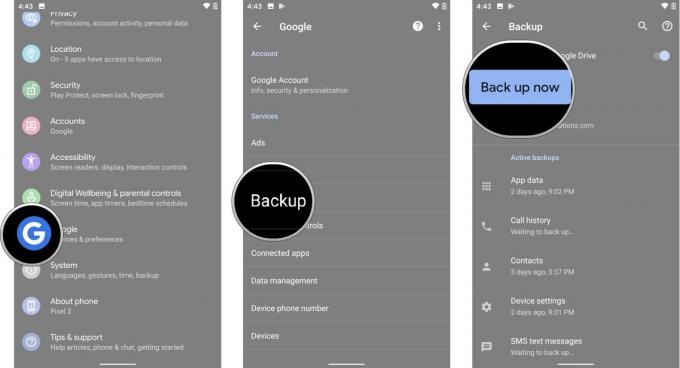 Kilde: Android Central
Kilde: Android Central
Dine sikkerhedskopier vises i hovedmenuen på Google Drev, og du kan også få adgang til Googles sikkerhedskopiindstillinger fra Google Drev-indstillinger.
Verizon tilbyder Pixel 4a for kun $ 10 / mo på nye ubegrænsede linjer
En ting, der ikke er inkluderet i denne grundlæggende sikkerhedskopieringstjeneste, er MMS-medier, men Google tilbyder tjenesten som en del af en Google One-abonnement. Hvis du også har bemærket, at du løber tør for lagerplads på dit Google Drive, kan $ 2 om måneden muligvis være mere end det værd, når du er klar over, at det også giver dig mulighed for at sikkerhedskopiere alle de minder og memer, du har sendt via tekst.
Sådan sikkerhedskopieres automatisk dine SMS-beskeder med en tredjepartsapp
Mens Google Backup gør et ret godt stykke arbejde, vil du muligvis have en måde at sikkerhedskopiere dine SMS-beskeder i en anden skygtjeneste og gendanne til din telefon, når du finder det passende. Den app, vi anbefaler, er SMS Backup & Restore, som du kan downloade gratis fra Play Butik.
- Start Google Play Butik fra din startskærm eller app-skuffe.
- Tryk på søgefelt og søg efter SMS-sikkerhedskopiering og gendannelse
-
SMS-sikkerhedskopiering og gendannelse af SyncTech Pty Ltd skal være det øverste resultat. Tryk på Installere
 Kilde: Android Central
Kilde: Android Central - Tryk på Åben.
- Tryk på Kom igang.
-
Appen beder om tilladelse til at få adgang til dine kontakter, foretage og administrere telefonopkald, få adgang til dine telefonopkaldslogfiler, få adgang til fotos, medier og filer og sende og se SMS-beskeder på din enhed. Tryk på Tillade på alle disse.
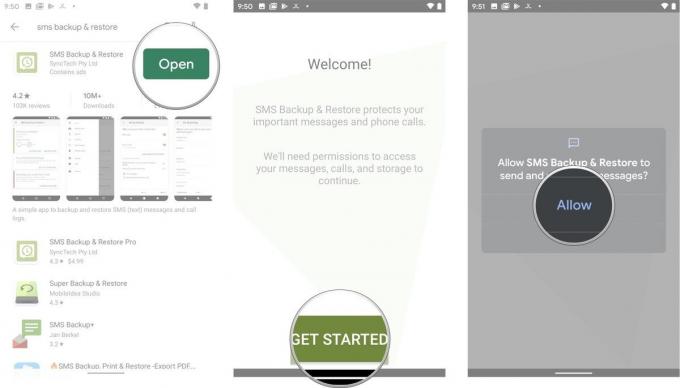 Kilde: Android Central
Kilde: Android Central - Tryk på Opret en sikkerhedskopi.
- Vælg hvad du vil sikkerhedskopiere, men især beskeder (det er derfor, du er her, ikke?). Avancerede indstillinger lader dig også tage sikkerhedskopi af medie- og gruppemeddelelser, som kan indstilles til alle beskeder eller bare vælge samtaler. Når du er klar, skal du trykke på Næste
-
Dernæst skal du vælge en skyopbevaringstjeneste til at gemme dine data. Du kan vælge mellem Google Drev, Dropbox og OneDrive.
 Kilde: Android Central
Kilde: Android Central - Tryk på Log på for at forbinde din valgte cloud-opbevaringstjeneste til at være din backup-lagerplads. Her kan du også indstille, om ældre meddelelser automatisk skal slettes efter et bestemt antal dage.
- Når du er logget ind, kan du sende en testfil for at være sikker på, at alt fungerer korrekt. Når du er klar, skal du trykke på Gemme.
-
Du får nu vist uploadindstillinger, hvor du kan vælge, om du vil sikkerhedskopiere dine beskeder Over Wi-Fi og / eller Under opladning.
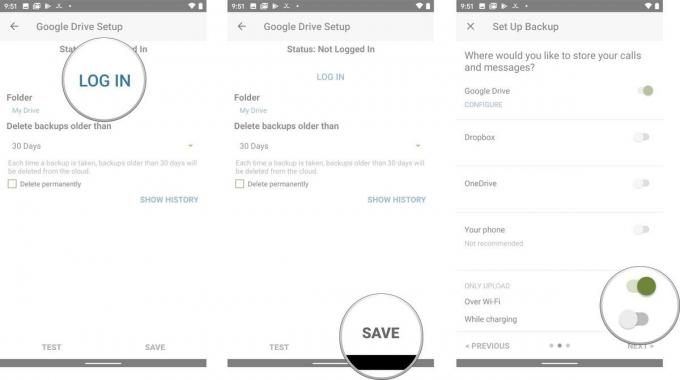 Kilde: Android Central
Kilde: Android Central - Tryk på Næste.
- Nu kan du vælge, hvornår du vil sikkerhedskopiere dine data. Dine muligheder er daglige, ugentlige eller hver time. Du har også avancerede muligheder her for at indstille et nøjagtigt tidspunkt, hvor dine planlagte sikkerhedskopier skal køre, og muligheden for at deaktivere meddelelserne, der fortæller dig, at en sikkerhedskopi er gennemført.
-
Tryk på Backup nu.
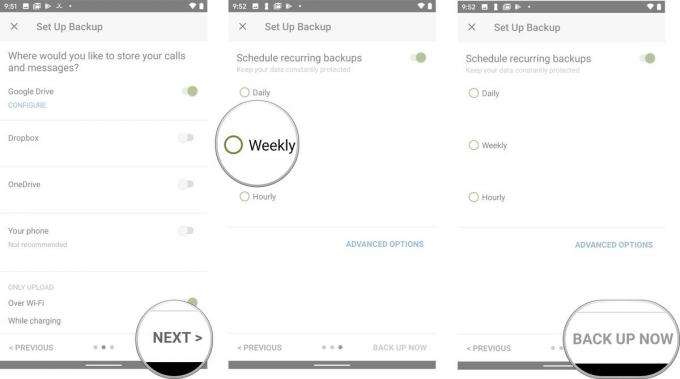 Kilde: Android Central
Kilde: Android Central
Hvis du beslutter dig for kun at sikkerhedskopiere dine beskeder lokalt, får du en besked om, at du risikerer at miste dine sikkerhedskopier, hvis du mister eller beskadiger din enhed. Du vil også blive advaret om, at hvis du indstiller sikkerhedskopier til at blive gemt i standard internt lager, vil du overføre dem til en ekstern lagerenhed, når du beslutter at skifte telefon.
Dine sms-samtaler bliver nu automatisk sikkerhedskopieret til det sted, hvor du vælger at sikkerhedskopiere dem!
Sådan gendannes dine SMS-beskeder med SMS Backup & Restore
Når du har sikkerhedskopieret dine SMS-beskeder (igen, hvis du lige har fundet denne artikel og ikke har din beskeder sikkerhedskopieret på en eller anden måde, du er i det væsentlige ikke heldig), kan du gendanne dem på en ny enhed eller på den samme.
- Start SMS-sikkerhedskopiering og gendannelse fra din startskærm eller app-skuffe.
- Tryk på Gendan.
-
Tryk på afkrydsningsfelter ved siden af sikkerhedskopier, du vil gendanne. Afhængigt af hvad du valgte at tage backup af, kan du have både opkaldslister og SMS-beskeder.
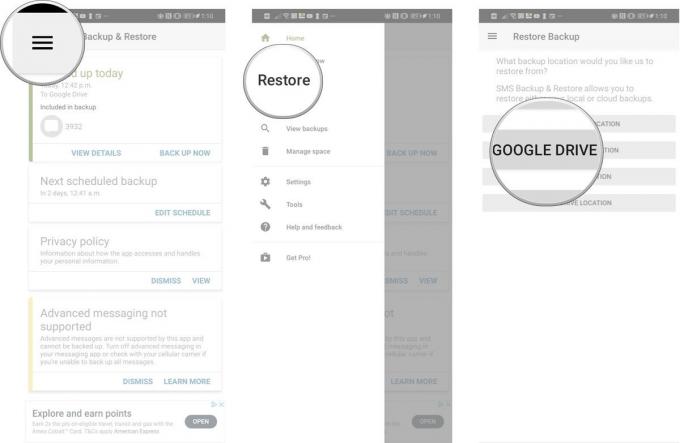 Kilde: Android Central
Kilde: Android Central - Tryk på pil ved siden af Sikkerhedskopier af SMS-beskeder hvis du har gemt flere sikkerhedskopier og vil gendanne en bestemt.
- Tryk på Gendan.
-
Tryk på Okay. Dette informationsfelt informerer dig om, at for at gendanne dine beskeder skal du midlertidigt indstille SMS Backup og Restore som din standard messaging-app.
 Kilde: Android Central
Kilde: Android Central - Tryk på Ja. Dine meddelelser og / eller opkaldslister begynder at gendannes.
- Tryk på Tæt når gendannelsen er afsluttet.
Og der har du det! Dine meddelelser (og måske endda dine opkaldslister) er blevet gendannet! Hvis du har besluttet at sikkerhedskopiere dine data til en cloudtjeneste, skal du også kunne gendanne dine gamle meddelelser på en ny telefon ved at følge de samme trin. Da dataene er gemt i en XML-fil, er de kompatible med enhver Android-enhed, uanset mærke eller model.
Alt hvad du behøver for at tage backup af beskeder på enhver telefon
Denne app er det bedste resultat, når du søger efter SMS-sikkerhedskopier og med god grund. Det er en pålidelig app, der fungerer med de mest populære cloud storage-tjenester, og bedst af alt er den gratis.
